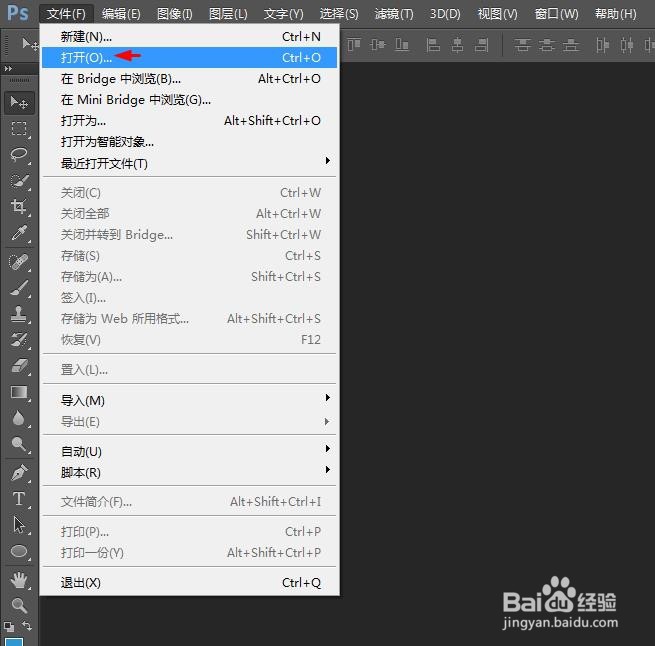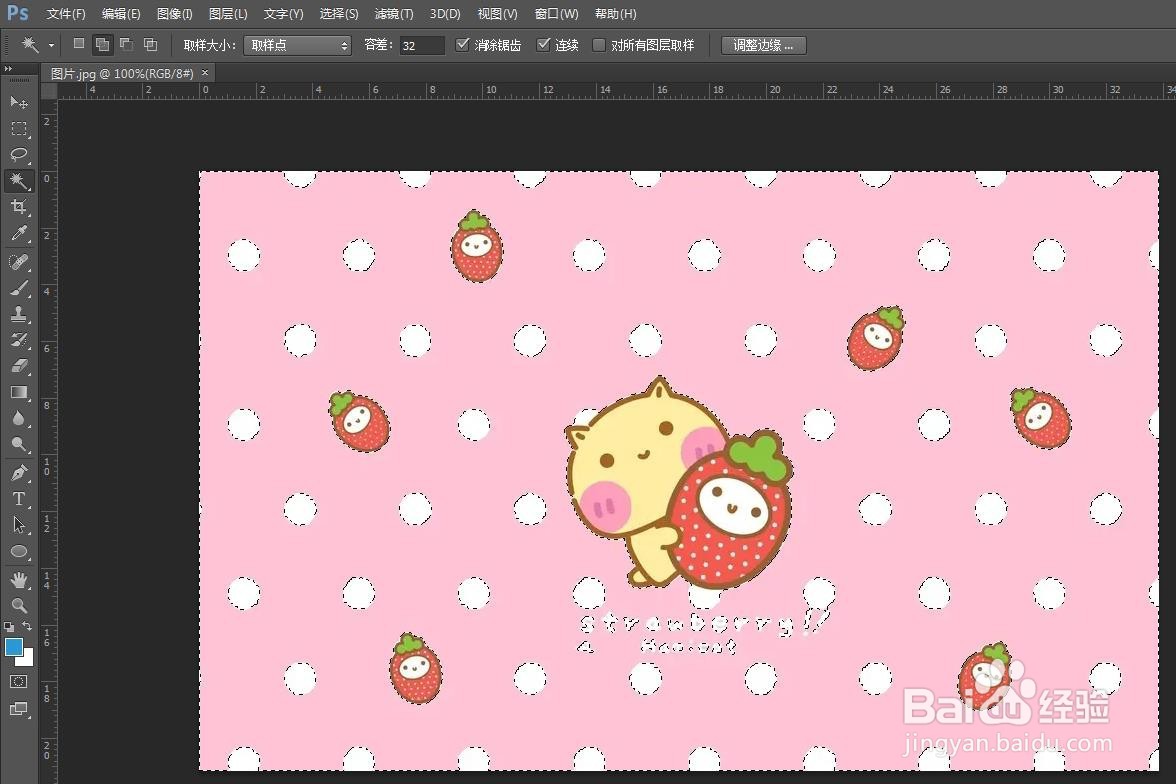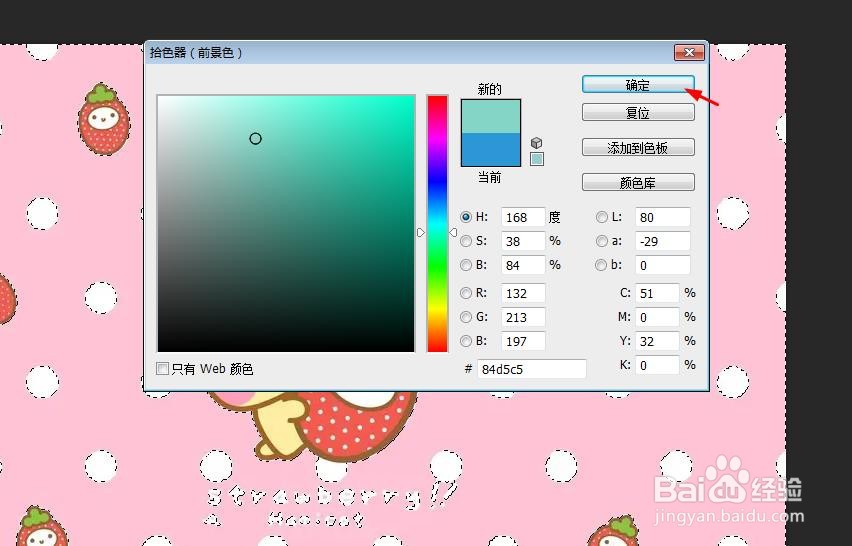如何利用ps修改图片底色
如果不喜欢某张图片的颜色,我们可以用修兔脒巛钒图软件进行修改,那么如何利用ps修改图片底色呢?下面就来介绍一下利用ps修改图片底色的方法,希望对你有所帮助。
工具/原料
联想YANGTIANS516
Windows7
Adobe PhotoshopCS6
如何利用ps修改图片底色
1、第一步:打开ps软件,选择菜单栏中的“文件--打开”选项。
2、第二步:在“打开”对话框中,选择一张需要修改底色的图片,单击“打开”按钮。
3、第三步:在左边的工具栏中,选择“魔棒工具”,在图片中底色位置,单击鼠标左键,创建图片背景选区。
4、第四步:在左侧工具栏中,单击前景色图标,在弹出的“拾色器”中,选择要修改的底色,单击“确定”按钮。
5、第五步:如下图所示,选择左侧工具栏中的“油漆桶工具”。
6、第六步:在图片中背景选区中,单击鼠标左键,底色换成我们刚才选的。
7、第七步:使用快捷键Ctrl+D键,取消选区,完成更换图片底色的操作。
声明:本网站引用、摘录或转载内容仅供网站访问者交流或参考,不代表本站立场,如存在版权或非法内容,请联系站长删除,联系邮箱:site.kefu@qq.com。
阅读量:50
阅读量:91
阅读量:85
阅读量:73
阅读量:58